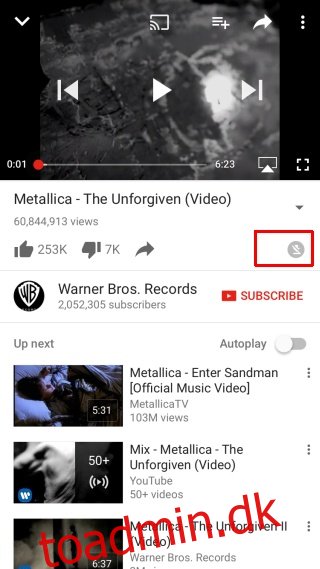YouTube-appen har en funktion, der lader dig gemme videoer offline. Det giver dig mulighed for at downloade videoindhold, når du er tilsluttet et WiFi-netværk, og se videoerne, når en forbindelse ikke er tilgængelig. Videoerne kan kun gemmes til og ses inde fra den officielle YouTube-app. Denne funktion er tilgængelig på både iOS og Android. Sådan fungerer det.
Før vi går i gang med det, skal du vide, at dette er lovligt. YouTube forbyder at downloade sine videoer offline, men det gælder for at gemme videoen på din enheds lager.
Ikke alle videoer kan gemmes offline. Det afhænger strengt af indholdet af videoen, om du kan gemme den eller ej. Videoer, der er ophavsretligt beskyttet, ligesom dem, der er uploadet fra enhver kunstners officielle Vevo-side, kan ikke gemmes offline.
Sådan gemmer du en video offline
Åbn den video, du vil gemme, i den officielle YouTube-app. Se lige under videobeholderen for download-knappen. Download-knappen fortæller dig, om du eller ikke kan gemme en video offline.
Videoen på skærmbilledet til venstre kan downloades, hvorimod videoen til højre ikke kan. Tryk på denne knap for at starte en download.
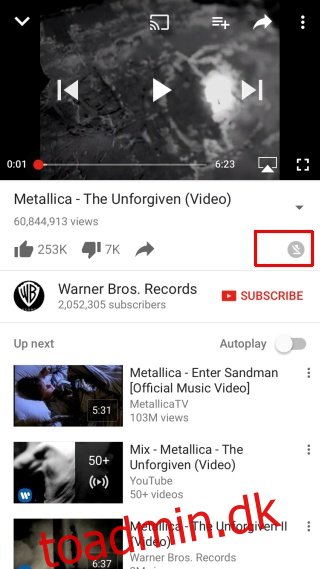
Inden videoen begynder at downloade, vil den bede dig om at vælge den kvalitet, du vil downloade den i. Alle tilgængelige kvaliteter for en video vil blive vist i menuen, der vises, når du trykker på download-knappen. En lille bannermeddelelse nederst i appen vil fortælle dig, at videoen downloades. Hvis du ser nøje på download-knappen, vil du kunne se en ring omkring den for at angive download-fremskridt.
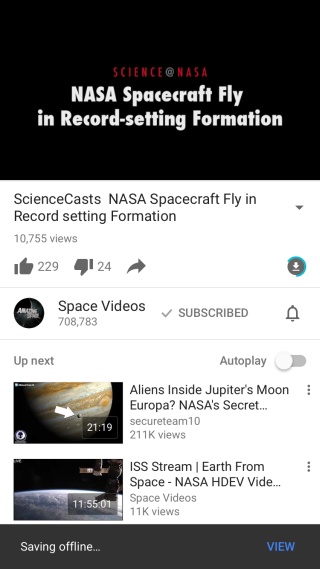
Sådan pauser og stopper du en download
Du kan bruge YouTube-appen, mens en video gemmes offline. Hvis du på noget tidspunkt beslutter dig for at stoppe eller udskyde downloadingen, kan du sætte den på pause og/eller stoppe den.
Gå til din profilfane. Der er en ‘Tilgængelig offline’ sektion, hvor du kan se alle videoer, der har været eller er ved at blive downloadet. Tryk på downloadknappen ved siden af en video for at stoppe eller sætte en download på pause. Der vises en menu med muligheder for at sætte download på pause. Hvis du vil annullere det, skal du trykke på muligheden ‘Fjern fra offline’. Dette vil stoppe overførslen og fjerne den fra offlinelisten.
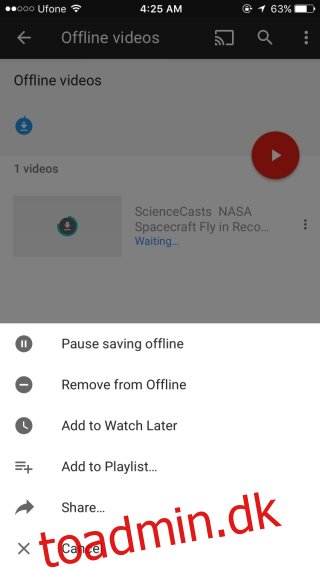
Denne funktion kan områdelåses. Hvis du ikke kan se det på din enhed, kan det have at gøre med, hvilket land du bor i.